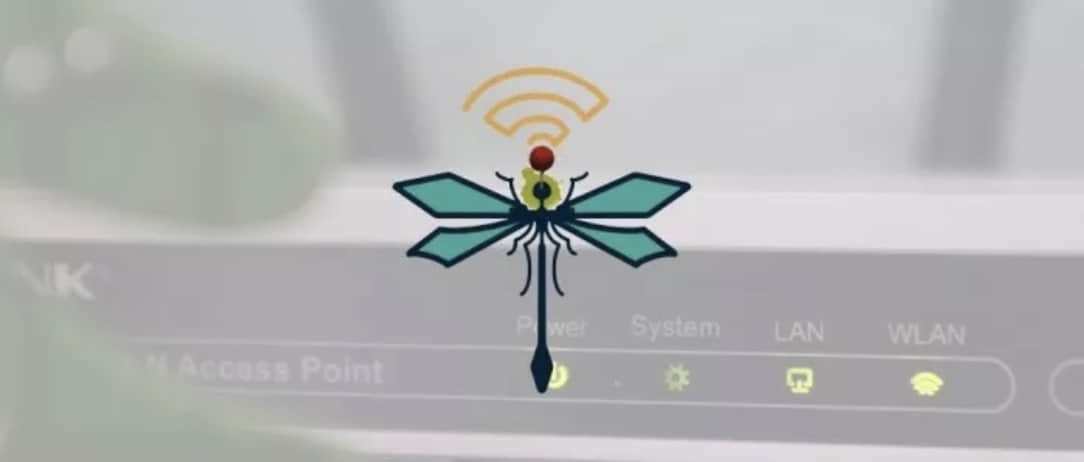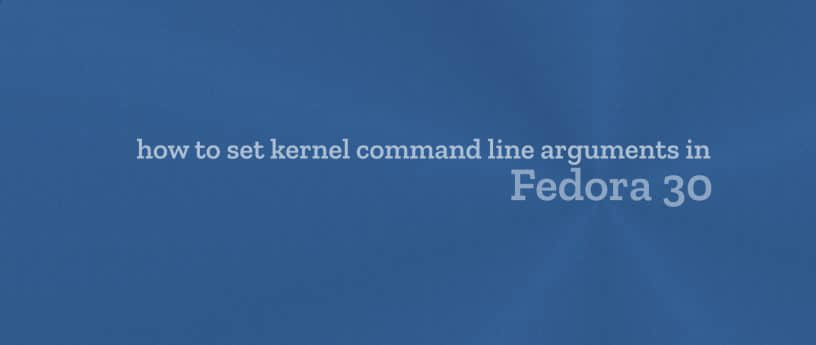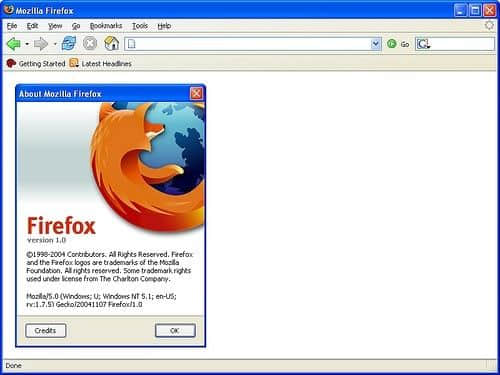众所周知,在 Linux 中一切皆为文件,包括硬盘和显卡等。在 Linux 中导航时,大部分的文件都是普通文件和目录文件。但是也有其他的类型,对应于 5 类不同的作用。因此,理解 Linux 中的文件类型在许多方面都是非常重要的。
如果你不相信,那只需要浏览全文,就会发现它有多重要。如果你不能理解文件类型,就不能够毫无畏惧的做任意的修改。
如果你做了一些错误的修改,会毁坏你的文件系统,那么当你操作的时候请小心一点。在 Linux 系统中文件是非常重要的,因为所有的设备和守护进程都被存储为文件。
在 Linux 中有多少种可用类型?
据我所知,在 Linux 中总共有 7 种类型的文件,分为 3 大类。具体如下。
- 普通文件
- 目录文件
特殊文件(该类有 5 个文件类型)
- 链接文件
- 字符设备文件
- Socket 文件
- 命名管道文件
- 块文件
参考下面的表可以更好地理解 Linux 中的文件类型。
| 符号 | 意义 |
|---|
– | 普通文件。长列表中以中划线 - 开头。 |
d | 目录文件。长列表中以英文字母 d 开头。 |
l | 链接文件。长列表中以英文字母 l 开头。 |
c | 字符设备文件。长列表中以英文字母 c 开头。 |
s | Socket 文件。长列表中以英文字母 s 开头。 |
p | 命名管道文件。长列表中以英文字母 p 开头。 |
b | 块文件。长列表中以英文字母 b 开头。 |
方法1:手动识别 Linux 中的文件类型
如果你很了解 Linux,那么你可以借助上表很容易地识别文件类型。
在 Linux 中如何查看普通文件?
在 Linux 中使用下面的命令去查看普通文件。在 Linux 文件系统中普通文件可以出现在任何地方。 普通文件的颜色是“白色”。
# ls -la | grep ^-
-rw-------. 1 mageshm mageshm 1394 Jan 18 15:59 .bash_history
-rw-r--r--. 1 mageshm mageshm 18 May 11 2012 .bash_logout
-rw-r--r--. 1 mageshm mageshm 176 May 11 2012 .bash_profile
-rw-r--r--. 1 mageshm mageshm 124 May 11 2012 .bashrc
-rw-r--r--. 1 root root 26 Dec 27 17:55 liks
-rw-r--r--. 1 root root 104857600 Jan 31 2006 test100.dat
-rw-r--r--. 1 root root 104874307 Dec 30 2012 test100.zip
-rw-r--r--. 1 root root 11536384 Dec 30 2012 test10.zip
-rw-r--r--. 1 root root 61 Dec 27 19:05 test2-bzip2.txt
-rw-r--r--. 1 root root 61 Dec 31 14:24 test3-bzip2.txt
-rw-r--r--. 1 root root 60 Dec 27 19:01 test-bzip2.txt
在 Linux 中如何查看目录文件?
在 Linux 中使用下面的命令去查看目录文件。在 Linux 文件系统中目录文件可以出现在任何地方。目录文件的颜色是“蓝色”。
# ls -la | grep ^d
drwxr-xr-x. 3 mageshm mageshm 4096 Dec 31 14:24 links/
drwxrwxr-x. 2 mageshm mageshm 4096 Nov 16 15:44 perl5/
drwxr-xr-x. 2 mageshm mageshm 4096 Nov 16 15:37 public_ftp/
drwxr-xr-x. 3 mageshm mageshm 4096 Nov 16 15:37 public_html/
在 Linux 中如何查看链接文件?
在 Linux 中使用下面的命令去查看链接文件。在 Linux 文件系统中链接文件可以出现在任何地方。 链接文件有两种可用类型,软连接和硬链接。链接文件的颜色是“浅绿宝石色”。
# ls -la | grep ^l
lrwxrwxrwx. 1 root root 31 Dec 7 15:11 s-link-file -> /links/soft-link/test-soft-link
lrwxrwxrwx. 1 root root 38 Dec 7 15:12 s-link-folder -> /links/soft-link/test-soft-link-folder
在 Linux 中如何查看字符设备文件?
在 Linux 中使用下面的命令查看字符设备文件。字符设备文件仅出现在特定位置。它出现在目录 /dev 下。字符设备文件的颜色是“黄色”。
# ls -la | grep ^c
# ls -la | grep ^c
crw-------. 1 root root 5, 1 Jan 28 14:05 console
crw-rw----. 1 root root 10, 61 Jan 28 14:05 cpu_dma_latency
crw-rw----. 1 root root 10, 62 Jan 28 14:05 crash
crw-rw----. 1 root root 29, 0 Jan 28 14:05 fb0
crw-rw-rw-. 1 root root 1, 7 Jan 28 14:05 full
crw-rw-rw-. 1 root root 10, 229 Jan 28 14:05 fuse
在 Linux 中如何查看块文件?
在 Linux 中使用下面的命令查看块文件。块文件仅出现在特定位置。它出现在目录 /dev 下。块文件的颜色是“黄色”。
# ls -la | grep ^b
brw-rw----. 1 root disk 7, 0 Jan 28 14:05 loop0
brw-rw----. 1 root disk 7, 1 Jan 28 14:05 loop1
brw-rw----. 1 root disk 7, 2 Jan 28 14:05 loop2
brw-rw----. 1 root disk 7, 3 Jan 28 14:05 loop3
brw-rw----. 1 root disk 7, 4 Jan 28 14:05 loop4
在 Linux 中如何查看 Socket 文件?
在 Linux 中使用下面的命令查看 Socket 文件。Socket 文件可以出现在任何地方。Scoket 文件的颜色是“粉色”。(LCTT 译注:此处及下面关于 Socket 文件、命名管道文件可出现的位置原文描述有误,已修改。)
# ls -la | grep ^s
srw-rw-rw- 1 root root 0 Jan 5 16:36 system_bus_socket
在 Linux 中如何查看命名管道文件?
在 Linux 中使用下面的命令查看命名管道文件。命名管道文件可以出现在任何地方。命名管道文件的颜色是“黄色”。
# ls -la | grep ^p
prw-------. 1 root root 0 Jan 28 14:06 replication-notify-fifo|
prw-------. 1 root root 0 Jan 28 14:06 stats-mail|
方法2:在 Linux 中如何使用 file 命令识别文件类型
在 Linux 中 file 命令允许我们去确定不同的文件类型。这里有三个测试集,按此顺序进行三组测试:文件系统测试、魔术字节测试和用于识别文件类型的语言测试。
在 Linux 中如何使用 file 命令查看普通文件
在你的终端简单地输入 file 命令跟着普通文件。file 命令将会读取提供的文件内容并且准确地显示文件的类型。
这就是我们看到对于每个普通文件有不同结果的原因。参考下面普通文件的不同结果。
# file 2daygeek_access.log
2daygeek_access.log: ASCII text, with very long lines
# file powertop.html
powertop.html: HTML document, ASCII text, with very long lines
# file 2g-test
2g-test: JSON data
# file powertop.txt
powertop.txt: HTML document, UTF-8 Unicode text, with very long lines
# file 2g-test-05-01-2019.tar.gz
2g-test-05-01-2019.tar.gz: gzip compressed data, last modified: Sat Jan 5 18:22:20 2019, from Unix, original size 450560
在 Linux 中如何使用 file 命令查看目录文件?
在你的终端简单地输入 file 命令跟着目录。参阅下面的结果。
# file Pictures/
Pictures/: directory
在 Linux 中如何使用 file 命令查看链接文件?
在你的终端简单地输入 file 命令跟着链接文件。参阅下面的结果。
# file log
log: symbolic link to /run/systemd/journal/dev-log
在 Linux 中如何使用 file 命令查看字符设备文件?
在你的终端简单地输入 file 命令跟着字符设备文件。参阅下面的结果。
# file vcsu
vcsu: character special (7/64)
在 Linux 中如何使用 file 命令查看块文件?
在你的终端简单地输入 file 命令跟着块文件。参阅下面的结果。
# file sda1
sda1: block special (8/1)
在 Linux 中如何使用 file 命令查看 Socket 文件?
在你的终端简单地输入 file 命令跟着 Socket 文件。参阅下面的结果。
# file system_bus_socket
system_bus_socket: socket
在 Linux 中如何使用 file 命令查看命名管道文件?
在你的终端简单地输入 file 命令跟着命名管道文件。参阅下面的结果。
# file pipe-test
pipe-test: fifo (named pipe)
方法 3:在 Linux 中如何使用 stat 命令识别文件类型?
stat 命令允许我们去查看文件类型或文件系统状态。该实用程序比 file 命令提供更多的信息。它显示文件的大量信息,例如大小、块大小、IO 块大小、Inode 值、链接、文件权限、UID、GID、文件的访问/更新和修改的时间等详细信息。
在 Linux 中如何使用 stat 命令查看普通文件?
在你的终端简单地输入 stat 命令跟着普通文件。参阅下面的结果。
# stat 2daygeek_access.log
File: 2daygeek_access.log
Size: 14406929 Blocks: 28144 IO Block: 4096 regular file
Device: 10301h/66305d Inode: 1727555 Links: 1
Access: (0644/-rw-r--r--) Uid: ( 1000/ daygeek) Gid: ( 1000/ daygeek)
Access: 2019-01-03 14:05:26.430328867 +0530
Modify: 2019-01-03 14:05:26.460328868 +0530
Change: 2019-01-03 14:05:26.460328868 +0530
Birth: -
在 Linux 中如何使用 stat 命令查看目录文件?
在你的终端简单地输入 stat 命令跟着目录文件。参阅下面的结果。
# stat Pictures/
File: Pictures/
Size: 4096 Blocks: 8 IO Block: 4096 directory
Device: 10301h/66305d Inode: 1703982 Links: 3
Access: (0755/drwxr-xr-x) Uid: ( 1000/ daygeek) Gid: ( 1000/ daygeek)
Access: 2018-11-24 03:22:11.090000828 +0530
Modify: 2019-01-05 18:27:01.546958817 +0530
Change: 2019-01-05 18:27:01.546958817 +0530
Birth: -
在 Linux 中如何使用 stat 命令查看链接文件?
在你的终端简单地输入 stat 命令跟着链接文件。参阅下面的结果。
# stat /dev/log
File: /dev/log -> /run/systemd/journal/dev-log
Size: 28 Blocks: 0 IO Block: 4096 symbolic link
Device: 6h/6d Inode: 278 Links: 1
Access: (0777/lrwxrwxrwx) Uid: ( 0/ root) Gid: ( 0/ root)
Access: 2019-01-05 16:36:31.033333447 +0530
Modify: 2019-01-05 16:36:30.766666768 +0530
Change: 2019-01-05 16:36:30.766666768 +0530
Birth: -
在 Linux 中如何使用 stat 命令查看字符设备文件?
在你的终端简单地输入 stat 命令跟着字符设备文件。参阅下面的结果。
# stat /dev/vcsu
File: /dev/vcsu
Size: 0 Blocks: 0 IO Block: 4096 character special file
Device: 6h/6d Inode: 16 Links: 1 Device type: 7,40
Access: (0660/crw-rw----) Uid: ( 0/ root) Gid: ( 5/ tty)
Access: 2019-01-05 16:36:31.056666781 +0530
Modify: 2019-01-05 16:36:31.056666781 +0530
Change: 2019-01-05 16:36:31.056666781 +0530
Birth: -
在 Linux 中如何使用 stat 命令查看块文件?
在你的终端简单地输入 stat 命令跟着块文件。参阅下面的结果。
# stat /dev/sda1
File: /dev/sda1
Size: 0 Blocks: 0 IO Block: 4096 block special file
Device: 6h/6d Inode: 250 Links: 1 Device type: 8,1
Access: (0660/brw-rw----) Uid: ( 0/ root) Gid: ( 994/ disk)
Access: 2019-01-05 16:36:31.596666806 +0530
Modify: 2019-01-05 16:36:31.596666806 +0530
Change: 2019-01-05 16:36:31.596666806 +0530
Birth: -
在 Linux 中如何使用 stat 命令查看 Socket 文件?
在你的终端简单地输入 stat 命令跟着 Socket 文件。参阅下面的结果。
# stat /var/run/dbus/system_bus_socket
File: /var/run/dbus/system_bus_socket
Size: 0 Blocks: 0 IO Block: 4096 socket
Device: 15h/21d Inode: 576 Links: 1
Access: (0666/srw-rw-rw-) Uid: ( 0/ root) Gid: ( 0/ root)
Access: 2019-01-05 16:36:31.823333482 +0530
Modify: 2019-01-05 16:36:31.810000149 +0530
Change: 2019-01-05 16:36:31.810000149 +0530
Birth: -
在 Linux 中如何使用 stat 命令查看命名管道文件?
在你的终端简单地输入 stat 命令跟着命名管道文件。参阅下面的结果。
# stat pipe-test
File: pipe-test
Size: 0 Blocks: 0 IO Block: 4096 fifo
Device: 10301h/66305d Inode: 1705583 Links: 1
Access: (0644/prw-r--r--) Uid: ( 1000/ daygeek) Gid: ( 1000/ daygeek)
Access: 2019-01-06 02:00:03.040394731 +0530
Modify: 2019-01-06 02:00:03.040394731 +0530
Change: 2019-01-06 02:00:03.040394731 +0530
Birth: -
via: https://www.2daygeek.com/how-to-understand-and-identify-file-types-in-linux/
作者:Magesh Maruthamuthu 选题:lujun9972 译者:liujing97 校对:wxy
本文由 LCTT 原创编译,Linux中国 荣誉推出